docker-compose 安装部署 Nginx
一、准备
1.创建 nginx 主目录
mkdir /usr/local/nginx
cd /usr/local/nginx
2.创建 nginx 的子目录
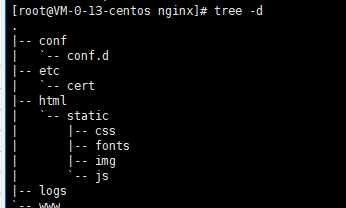 3.创建 nginx.conf 配置文件
3.创建 nginx.conf 配置文件
user nginx;
worker_processes auto;
error_log /var/log/nginx/error.log notice;
pid /var/run/nginx.pid;
events {
worker_connections 1024;
}
http {
include /etc/nginx/mime.types;
default_type application/octet-stream;
log_format main '$remote_addr - $remote_user [$time_local] "$request" '
'$status $body_bytes_sent "$http_referer" '
'"$http_user_agent" "$http_x_forwarded_for"';
access_log /var/log/nginx/access.log main;
sendfile on;
#tcp_nopush on;
keepalive_timeout 65;
#gzip on;
include /etc/nginx/conf.d/*.conf;
}
4.conf.d 里面的一个 default.conf(一个 server)
server {
listen 80;
server_name 域名;
#index index.html;
root /usr/share/nginx/html; #dist上传的路径,注意这里是容器的路径
# 避免访问出现 404 错误
location / {
try_files $uri $uri/ @router;
index index.html;
}
location @router {
rewrite ^.*$ /index.html last;
}
}
二、部署容器
1.创建 docker-compose.yml 文件
version: '3'
services:
nginx:
restart: always
container_name: nginx
image: nginx
ports:
- 80:80
- 443:443
volumes:
- ./html:/usr/share/nginx/html
- ./www:/var/www
- ./logs:/var/log/nginx
# 有可能会出现不能挂载,这个时候用手动拷贝配置文件就行
- ./conf/nginx.conf/:/etc/nginx/nginx.conf
- ./etc/cert:/etc/nginx/cert
- ./conf/conf.d:/etc/nginx/conf.d
environment:
- NGINX_PORT=80
- TZ=Asia/Shanghai
privileged: true
2.启动docker-compose
docker-compose up -d
3.查看进程
docker ps
三、docker-composer 常用命令
# 拉取工程中所有服务依赖的镜像
docker-compose pull
# 拉取工程中 nginx 服务依赖的镜像
docker-compose pull nginx
# 前台启动
docker-compose up
# 后台启动
docker-compose up -d
# -f 指定使用的 Compose 模板文件,默认为 docker-compose.yml,可以多次指定,指定多个 yml
docker-compose -f docker-compose.yml up -d
# 输出日志,不同的服务输出使用不同的颜色来区分
docker-compose logs
# 跟踪日志输出
docker-compose logs -f
# 关闭颜色
docker-compose logs --no-color
# 列出工程中所有服务的容器
docker-compose ps
# 列出工程中指定服务的容器
docker-compose ps nginx
# 在工程中指定服务的容器上执行 echo "helloworld"
docker-compose run nginx echo "helloworld"
# 进入工程中指定服务的容器
docker-compose exec nginx bash
# 当一个服务拥有多个容器时,可通过 --index 参数进入到该服务下的任何容器
docker-compose exec --index=1 nginx bash
# 暂停工程中所有服务的容器
docker-compose pause
# 暂停工程中指定服务的容器
docker-compose pause nginx
# 恢复工程中所有服务的容器
docker-compose unpause
# 恢复工程中指定服务的容器
docker-compose unpause nginx
# 重启工程中所有服务的容器
docker-compose restart
# 重启工程中指定服务的容器
docker-compose restart nginx
# 启动工程中所有服务的容器
docker-compose start
# 启动工程中指定服务的容器
docker-compose start nginx
# 停止工程中所有服务的容器
docker-compose stop
# 停止工程中指定服务的容器
docker-compose stop nginx
# 通过发送 SIGKILL 信号停止工程中指定服务的容器
docker-compose kill nginx
# 删除所有(停止状态)服务的容器
docker-compose rm
# 先停止所有服务的容器,再删除所有服务的容器
docker-compose rm -s
# 不询问是否删除,直接删除
docker-compose rm -f
# 删除服务容器挂载的数据卷
docker-compose rm -v
# 删除工程中指定服务的容器
docker-compose rm -sv nginx
# 停止并删除工程中所有服务的容器、网络
docker-compose stop
# 停止并删除工程中所有服务的容器、网络、镜像
docker-compose down --rmi all
# 停止并删除工程中所有服务的容器、网络、数据卷
docker-compose down -v
# 打印所有服务的容器所对应的镜像
docker-compose images
# 打印指定服务的容器所对应的镜像
docker-compose images nginx
# 打印指定服务容器的某个端口所映射的宿主机端口
docker-compose port nginx 80
# 显示工程中所有服务的容器正在运行的进程
docker-compose top
# 显示工程中指定服务的容器正在运行的进程
docker-compose top nginx
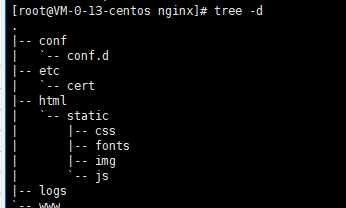 3.创建 nginx.conf 配置文件
3.创建 nginx.conf 配置文件